在现代家庭和办公室中,稳定的 *** 连接已成为必需品。TP-Link作为知名的 *** 设备制造商,其路由器因易于设置和使用而受到广泛欢迎。本文将详细介绍如何设置TP-Link路由器的2.4GHz *** ,以帮助用户更好地利用其设备,提升 *** 体验。
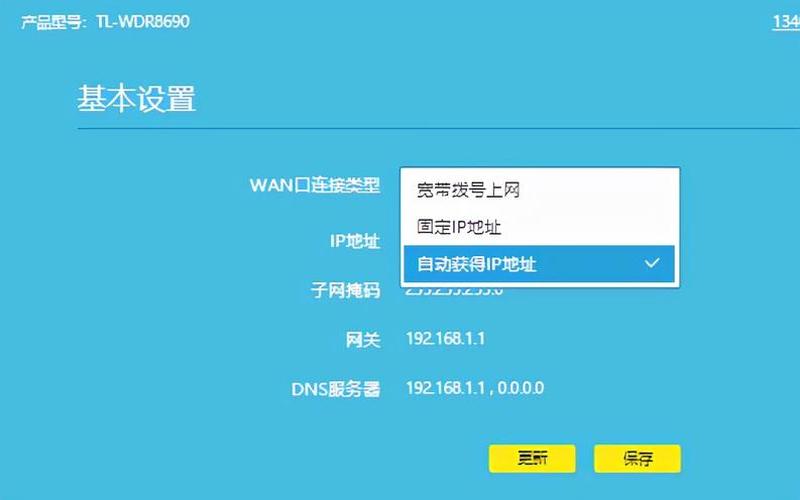
基本设置步骤
确保你的计算机或手机已连接到TP-Link路由器的 *** 。打开浏览器,在地址栏输入192.168.1.1或,进入路由器的管理界面。系统会提示你输入管理员密码,默认情况下通常为admin。登录后,点击左侧菜单中的“无线设置”,然后选择“2.4GHz无线设置”。
在这里,你可以设置无线 *** 名称(SSID)和密码。建议将SSID设置为易于识别的名称,例如“Home_2.4G”。接下来,为确保 *** 安全,选择WPA-PSK/WPA2-PSK作为加密方式,并设置一个强密码。完成这些后,点击“保存”以应用更改。
频段分离与合并
TP-Link路由器通常支持双频段,即2.4GHz和5GHz。许多用户可能会选择将这两个频段合并,使其使用相同的SSID。这种方式虽然方便,但在某些情况下可能导致设备连接不稳定。可以考虑将两个频段分开设置。
要实现这一点,在“无线设置”中找到“Wi-Fi多频合一”选项,将其关闭。然后分别为2.4GHz和5GHz设置不同的SSID和密码。例如,可以将2.4GHz命名为“Home_2.4G”,而5GHz命名为“Home_5G”。这样一来,用户可以根据需要选择连接不同的频段,以获得更好的 *** 性能。
频道与信号强度
在设置无线 *** 时,选择合适的频道也至关重要。2.4GHz频段通常有多个频道可供选择,如1、6、11等。为了避免与邻近 *** 产生干扰,建议选择一个相对较少使用的频道。你可以通过 *** 分析工具查看周围 *** 的频道使用情况,从而做出更佳选择。
信号强度也是影响 *** 质量的重要因素。如果你的路由器位于房屋的一端,而使用设备在另一端,可能会导致信号减弱。在这种情况下,可以考虑调整路由器的位置,或使用信号扩展器来增强覆盖范围。
安全性设置
除了基本的SSID和密码设置外,加强 *** 安全也是非常重要的一环。在“无线安全”选项中,确保启用WPA3(如果支持)或WPA-PSK/WPA2-PSK加密方式。这些加密方式能够有效防止未授权用户接入你的 *** 。
定期更改Wi-Fi密码也是一种良好的安全习惯。可以考虑关闭WPS功能,因为该功能虽然方便,但可能会成为黑客攻击的目标。
相关内容的知识扩展:
在了解TP-Link 2.4GHz *** 设置时,有必要了解不同频段的特性。2.4GHz频段覆盖范围广,但速度相对较慢且容易受到干扰;而5GHz频段速度快但覆盖范围小。根据家庭或办公室布局合理选择频段,可以显著提升上网体验。
定期更新路由器固件也是维护 *** 安全的重要措施。TP-Link会不定期发布固件更新,以修复漏洞和提升性能。用户可以登录TP-Link官网,根据型号下载最新固件,并按照说明进行更新。
对于有多个设备接入 *** 的家庭或办公室,可以考虑使用QoS(服务质量)功能。这项功能允许用户优先分配带宽给特定设备或应用,从而确保重要任务(如视频会议或在线游戏)的流畅进行,而不受其他设备影响。
通过以上介绍,相信读者能够更好地理解如何设置TP-Link 2.4GHz *** ,并有效提升自己的 *** 体验。







